Kako iskati v Googlu s sliko ali videoposnetkom
Miscellanea / / November 28, 2021
Google je zelo razširjen spletni brskalnik na svetu. Svojim uporabnikom ponuja odlične funkcije, kot je uporaba ključnih besed in pridobivanje povezanih rezultatov iskanja slik in informacij. Ampak kaj če hočeš iskati v Googlu s sliko ali videoposnetkom? No, lahko preprosto obrnete iskanje po slikah ali videoposnetkih v Googlu, namesto da uporabite ključne besede. V tem primeru navajamo načine, ki jih lahko uporabite za preprosto iskanje v Googlu s slikami in videoposnetki.
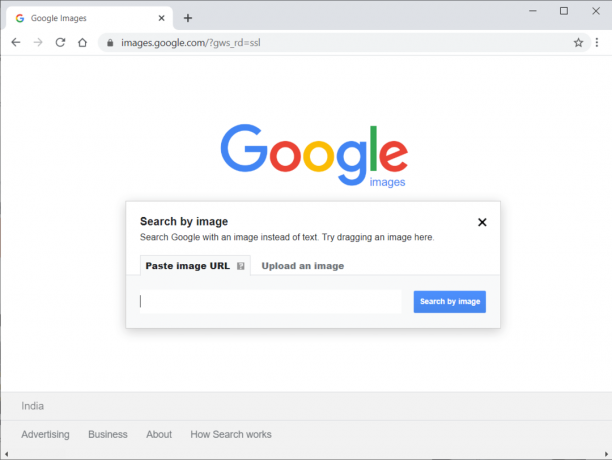
Vsebina
- 4 načini iskanja v Googlu s sliko ali videoposnetkom
- 1. način: uporabite aplikacijo drugega proizvajalca za iskanje v Googlu s sliko
- 2. način: uporabite različico Google Desktop v telefonu za iskanje v Googlu s sliko
- 3. način: Iščite v Googlu s sliko na namizju/prenosnem računalniku
- 4. način: Iščite v Googlu z uporabo videoposnetkov na namizju/prenosnem računalniku
- Pogosto zastavljena vprašanja (FAQ)
4 načini iskanja v Googlu s sliko ali videoposnetkom
Glavni razlog, zakaj uporabniki iščejo v Googlu s sliko ali videoposnetkom, je, da poznajo izvor te slike ali videoposnetka. Morda imate sliko ali videoposnetek na namizju ali telefonu in morda boste želeli videti vir teh slik. V tem primeru Google uporabnikom omogoča uporabo slik za iskanje v Googlu. Google vam ne dovoljuje iskanja z videoposnetkom, vendar obstaja rešitev, ki jo lahko uporabite.
Navajamo načine, s katerimi lahko preprosto obrnete iskanje v Googlu s sliko ali videoposnetkom:
1. način: uporabite aplikacijo tretje osebe za Siščite v Googlu s sliko
Če imate v telefonu Android sliko, ki jo želite iskati v Googlu, lahko uporabite aplikacijo drugega proizvajalca, imenovano »Reverse Image Search«.
1. Namenjen Trgovina Google Play in namestite 'Obratno iskanje slik« na vaši napravi.
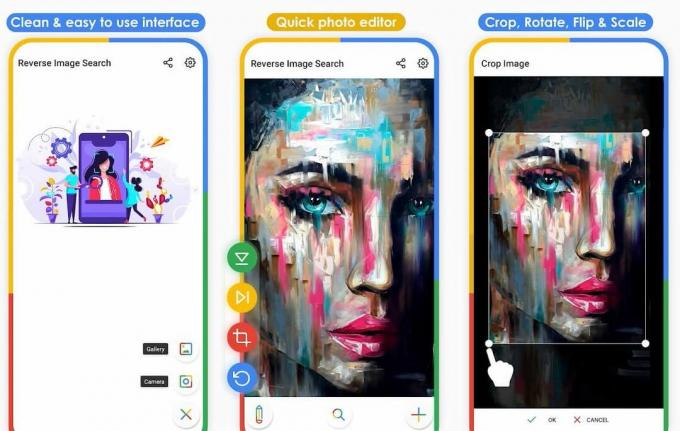
2. Zaženite aplikacijo na svoji napravi in tapnite »Plus“ v spodnjem desnem kotu zaslona, da dodate sliko, ki jo želite iskati v Googlu.

3. Ko dodate sliko, se morate dotakniti Ikona za iskanje na dnu, da začnete iskati sliko v Googlu.

4. Aplikacija bo samodejno poiskala vašo sliko v Googlu, in videli boste povezane spletne rezultate.
Izvor ali vir vaše slike lahko preprosto najdete z uporabo Obratno iskanje slik.
Preberite tudi:Kako preveriti promet na Google Zemljevidih
2. način: v telefonu uporabite različico Google Desktop do Iščite v Googlu s sliko
Google ima vzvratno iskanje slik funkcija v spletni različici, kamor lahko naložite slike v Google za iskanje. Google ne prikaže ikone kamere na različici telefona. Vendar pa lahko v telefonu omogočite namizno različico, tako da sledite spodnjim korakom:
1. Odprto Google Chrome na telefonu Android.
2. Tapnite na tri navpične pike v zgornjem desnem kotu zaslona.
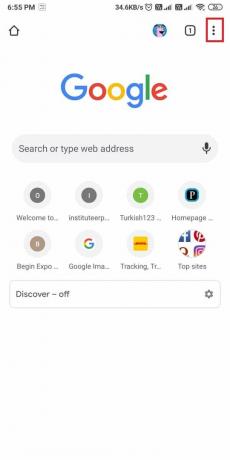
3. Zdaj omogočite »Namizno spletno mesto' možnost iz menija.
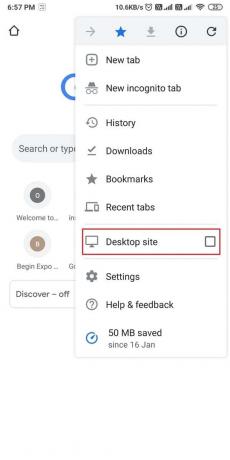
4. Ko omogočite namizno različico, vnesite images.google.com.
5. Tapnite na Ikona kamere poleg iskalne vrstice.
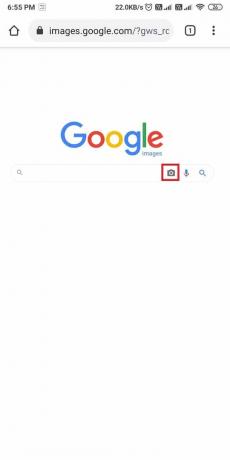
6. Naložite sliko oz Prilepite URL slike, za katero želite narediti povratno iskanje slik.
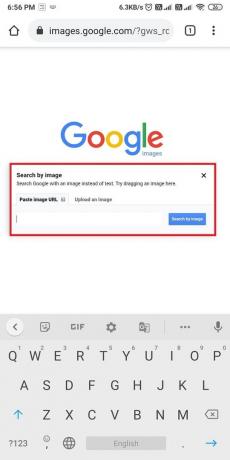
7. Na koncu tapnite na »Iskanje po sliki,« in google bo našel izvor vaše slike.
3. način: Iščite v Googlu s sliko on Namizni/prenosni računalnik
Če imate sliko na namizju ali prenosniku in želite izvedeti izvor te slike, lahko sledite spodnjim korakom:
1. Odprto Brskalnik Google Chrome.
2. Vrsta images.google.com v iskalna vrstica in zadel vstopi.
3. Ko se stran naloži, kliknite na Ikona kamere znotraj iskalne vrstice.

4. Prilepite URL slike, lahko pa tudi neposredno naložite sliko ki jih želite iskati v Googlu.
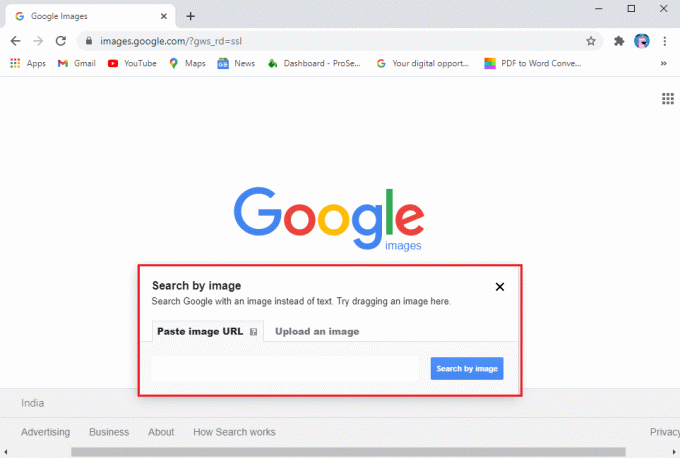
5. Na koncu tapnite na »Iskanje po sliki' za začetek iskanja.
Google bo samodejno poiskal sliko po milijonih spletnih mest in vam dal povezane rezultate iskanja. Torej je bila to metoda, s katero lahko brez napora iščite v Googlu s sliko.
Preberite tudi:Google Koledar ne deluje? 9 načinov, kako to popraviti
4. način: Iščite v Googlu z uporabo videoposnetka on Namizni/prenosni računalnik
Google še nima nobene funkcije za povratno iskanje po videoposnetkih. Vendar pa obstaja rešitev, ki ji lahko sledite za enostavno iskanje vira ali izvora katerega koli videoposnetka. Sledite tem korakom za išči v Googlu z videom:
1. Igraj Video na namizju.
2. zdaj začnite snemati posnetke zaslona različnih okvirjev v videu. Lahko uporabite Izrezek in skica ali Orodje za izrezovanje v operacijskem sistemu Windows. Na MAC-u lahko uporabite tipka shift+command+4+preslednica za snemanje videoposnetka.
3. Ko posnamete posnetke zaslona, odprite brskalnik Chrome in pojdi na images.google.com.
4. Kliknite na Ikona kamere in naložite posnetke zaslona enega za drugim.

Google bo iskal po spletu in vam ponudil sorodne rezultate iskanja. To je trik, ki ga lahko uporabite iščite v Googlu z videom.
Pogosto zastavljena vprašanja (FAQ)
Q1. Kako posnamem sliko in jo poiščem v Googlu?
S temi koraki lahko preprosto obrnete iskanje po sliki v Googlu.
1. Pojdi do images.google.com in kliknite ikono kamere v iskalni vrstici.
2. Naložite sliko, ki jo želite iskati v Googlu.
3. Pritisnite možnost iskanja in počakajte, da Google išče po spletu.
4. Ko končate, lahko preverite rezultate iskanja, da ugotovite izvor slike.
Q2. Kako iščete videoposnetke na Googlu?
Ker Google nima nobene funkcije za iskanje videoposnetkov v Googlu, lahko v tem primeru sledite tem korakom.
1. Predvajajte svoj video na namizju.
2. Začnite snemati posnetke zaslona videoposnetka v različnih okvirih.
3. Zdaj pa pojdi na images.google.com in kliknite ikono kamere, da naložite posnetke zaslona.
4. Kliknite »iskanje po sliki«, da dobite povezane rezultate iskanja za vaš videoposnetek.
Priporočeno:
- Kako obnoviti izbrisano zgodovino v Google Chromu?
- 4 načini za ustvarjanje obrob v Google Dokumentih
- Kako stabilizirati videoposnetke na telefonu Android
- Kako pridobiti vračilo kupnine za nakupe v trgovini Google Play
Upamo, da vam je bil ta vodnik koristen in da ste lahko preprosto iskali v Googlu s sliko ali videoposnetkom.Zdaj lahko preprosto izvedete povratno iskanje v Googlu s svojimi slikami in videoposnetki. Na ta način lahko najdete izvor ali vir slik in videoposnetkov. Če imate kakršna koli vprašanja, jih lahko postavite v razdelku za komentarje.



